
Autor: M. Zmarzlik
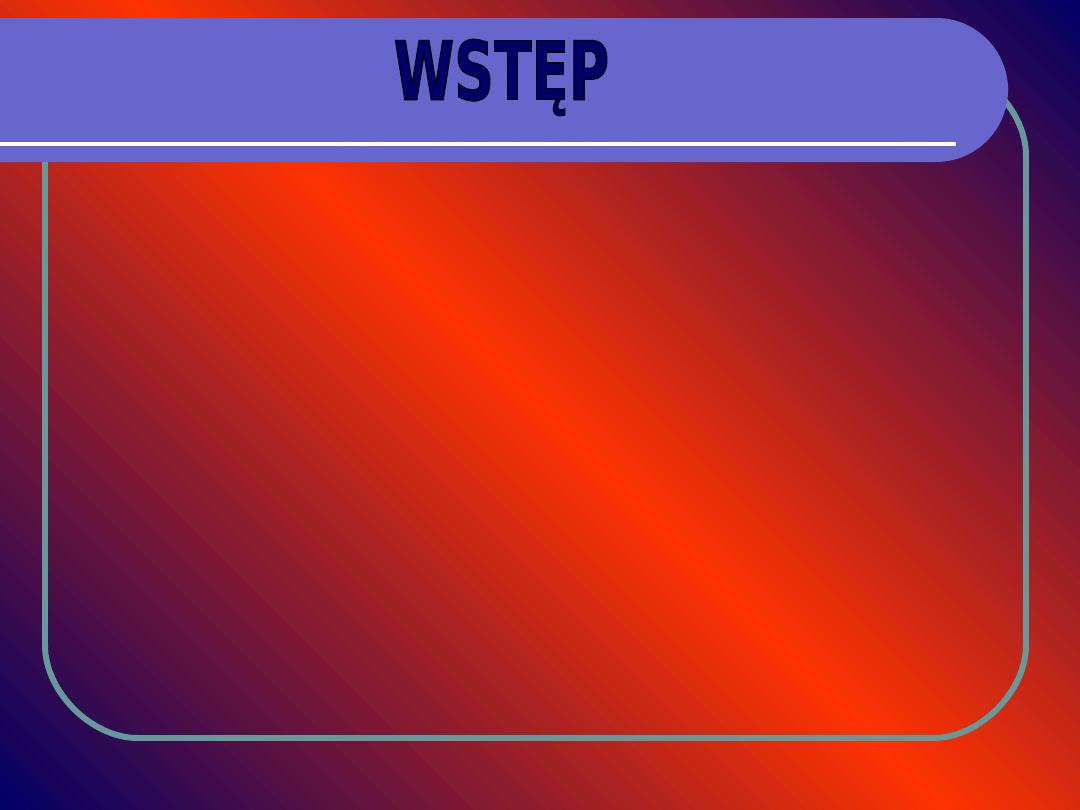
Formatowanie to przekształcanie wyglądu dokumentu
tekstowego w programie – najczęściej w edytorze
tekstu.
Do formatowania tekstu należy: ustawianie
marginesów, zmiana
wielkości czy kroju czcionki, modyfikacja kolorów,
tworzenie
tabel, wyrównywanie tekstu itd.
Proces formatowania ułatwiają style.
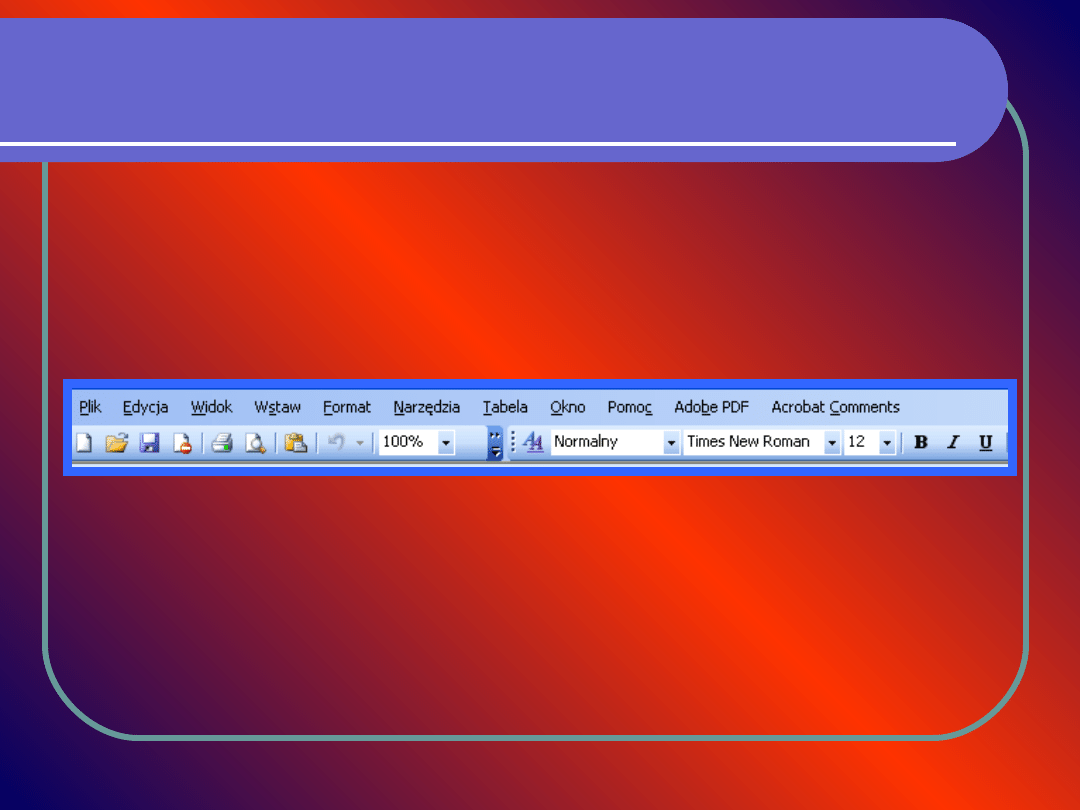
Jeżeli zmiana dotyczy
tylko jednej cechy,
skorzystaj z przycisków
na pasku formatowania.
Przed przystąpieniem do
formatowania dokumentu
należy wybrany tekst lub
fragment zaznaczyć.

Na pasku
standardowym
wybieramy
odpowiedni
rodzaj czcionki
RADA: Pamiętaj, nie
wszystkie czcionki
posiadają polskie znaki
diakrytyczne
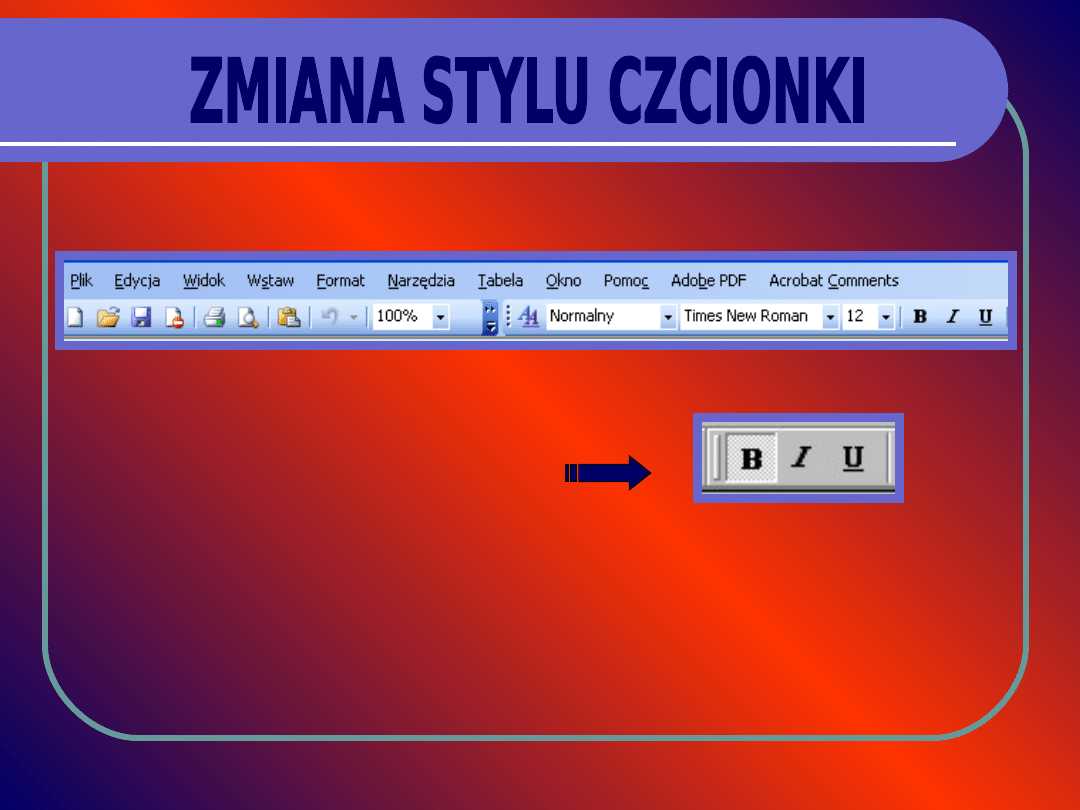
Możemy wyróżnić tekst
poprzez pogrubienie,
kursywę (pochylenie)
lub podkreślenie
klikając w wybrany
przycisk
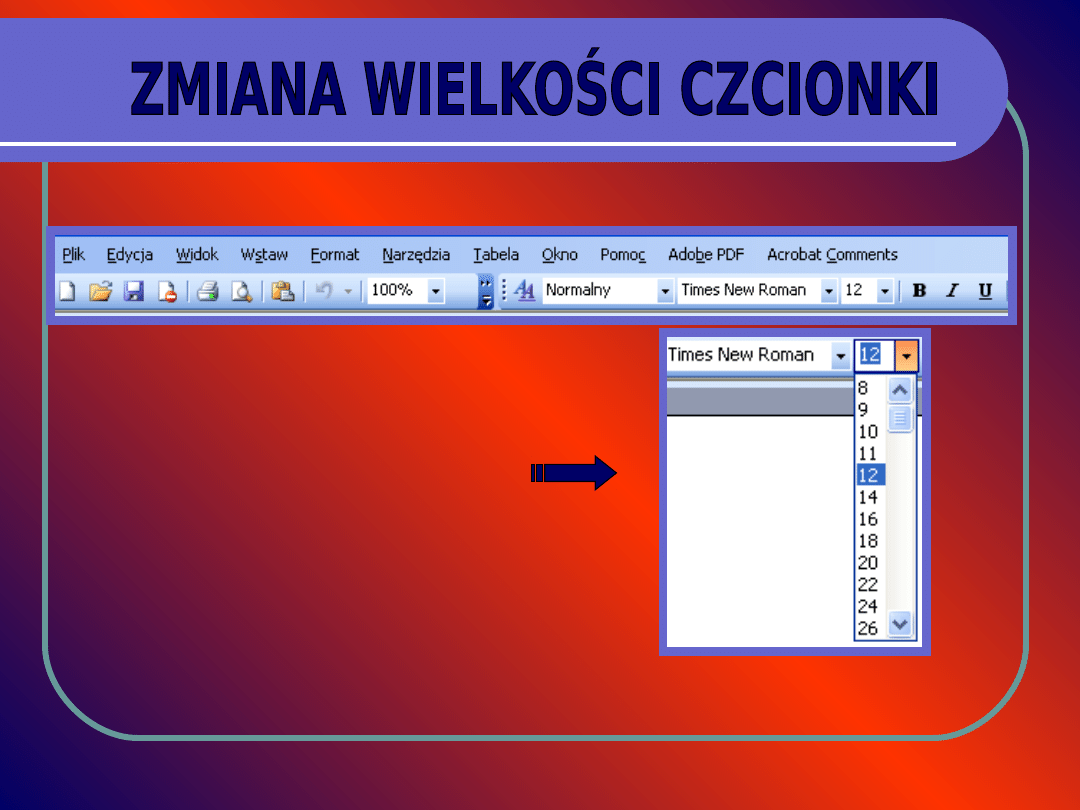
Aby zmienić
wielkość czcionki w
zaznaczonym
fragmencie należy
wybrać
odpowiednią
wartość z listy
rozwijalnej na
pasku
formatowania

Menu / Format/
Czcionka
Tu można zmienić jednocześnie
rodzaj czcionki, jej styl, rozmiar,
kolor itp.
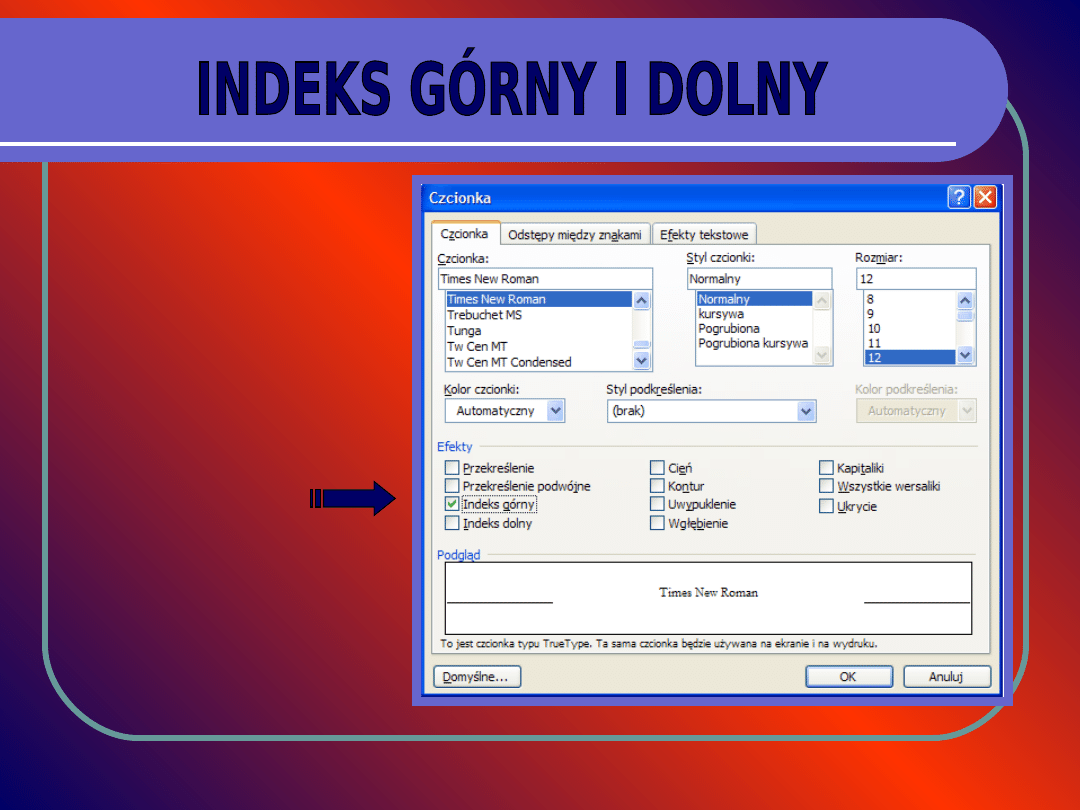
Aby napisać
godzinę np.
16
30
korzystamy z
indeksu
górnego,
natomiast
pisząc wzór
chemiczny
H
2
O z
indeksu
dolnego.
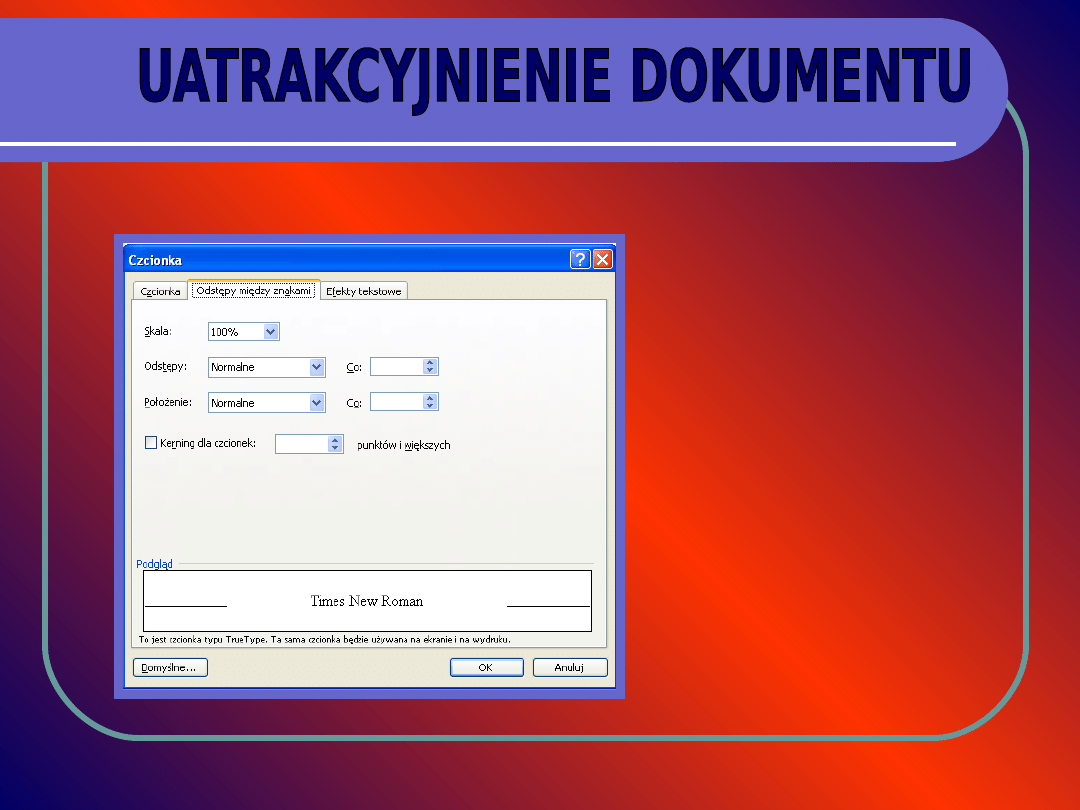
Aby zmienić
odstępy
między
znakami
należy wybrać
z Menu /
Format /
Czcionka
odpowiednią
zakładkę

Do tekstu można
dodać ciekawe
efekty wybierając
z Menu / Format
/Czcionka
odpowiednią
zakładkę.
Uwaga! Efekt
widoczny jest tylko
na ekranie.
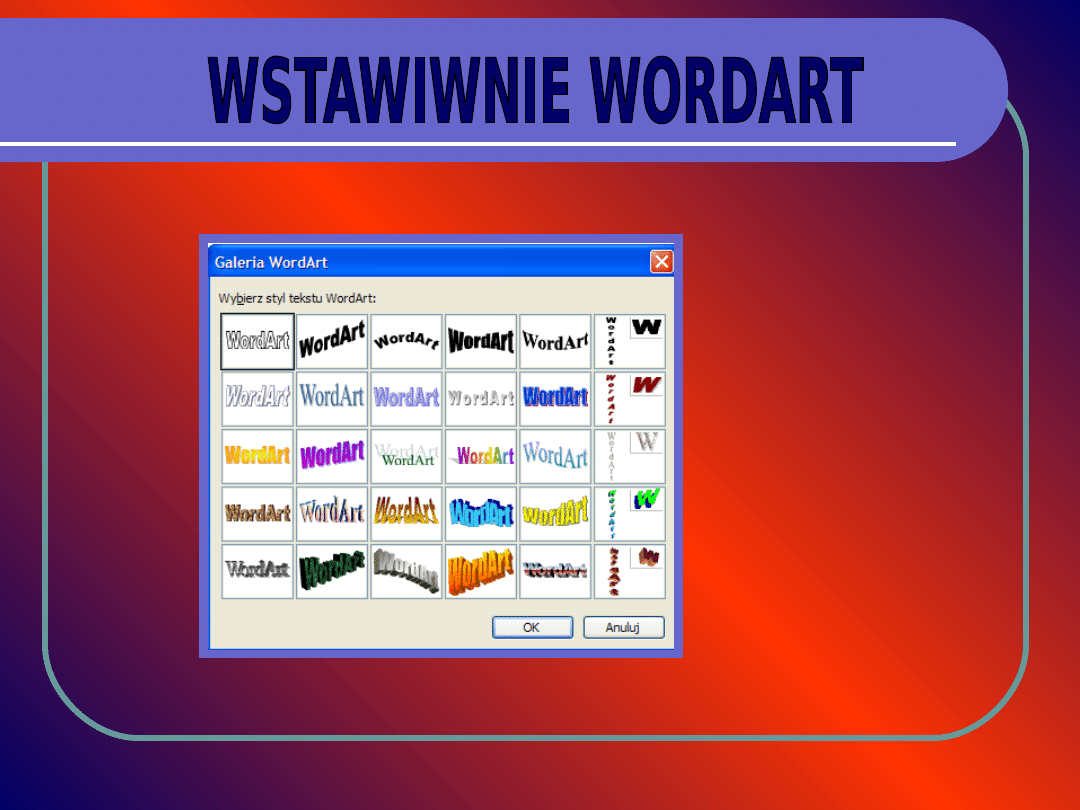
Tekst
można
uatrakcyjni
ć
wybierając
z Galerii
WordArt
jeden ze
styli
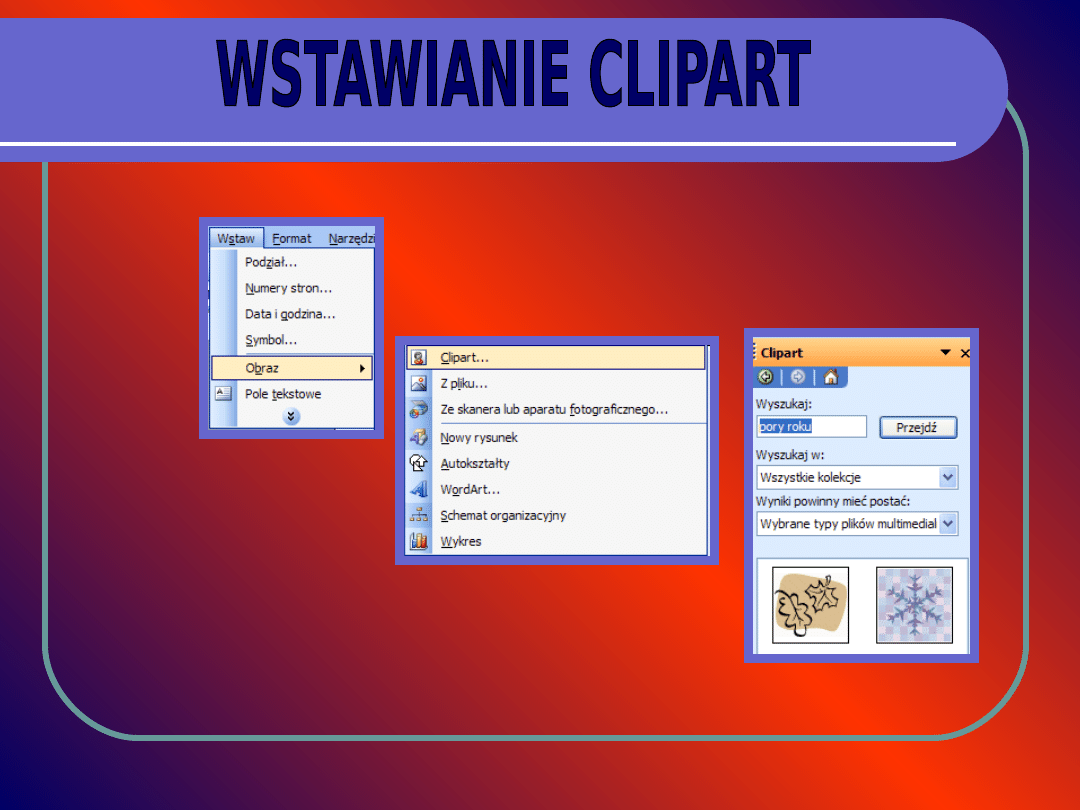
Clipart to
galeria
gotowych
rysunków do
wykorzystania
Menu/Wstaw/Ob
raz/Clipart
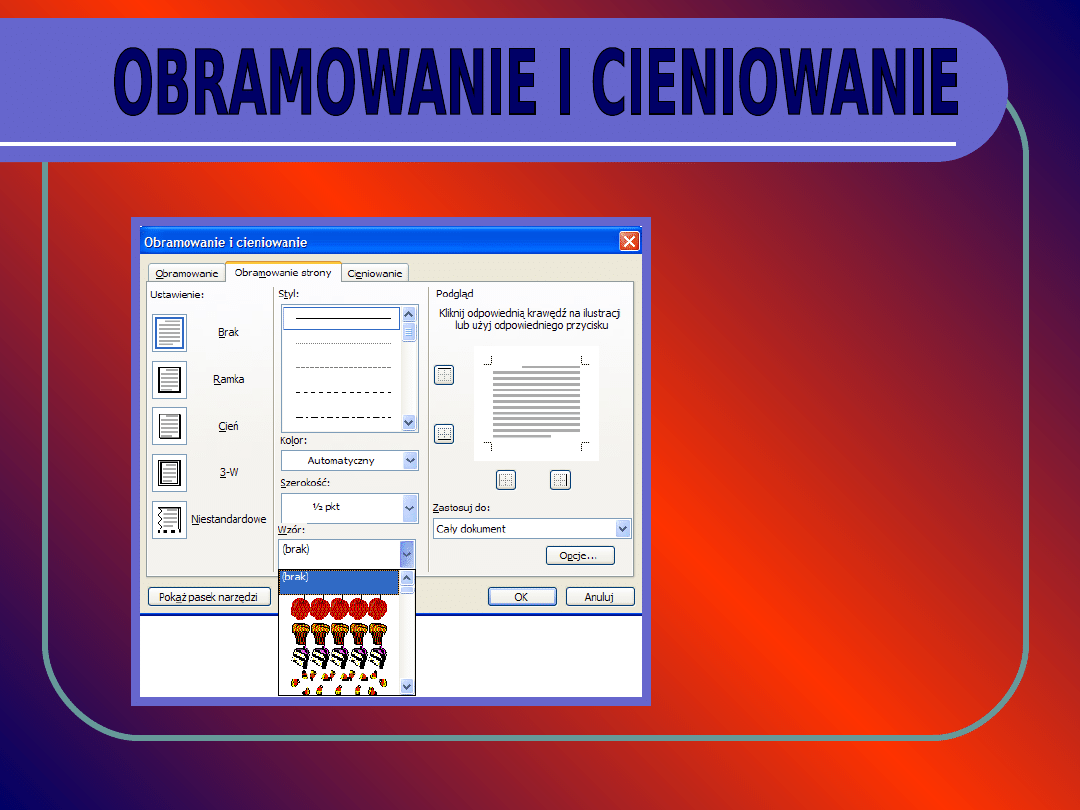
Dokument
tekstowy można
uatrakcyjnić
wstawiając
wybrane
obramowanie
strony
Menu / Format /
Obramowanie i
cieniowanie
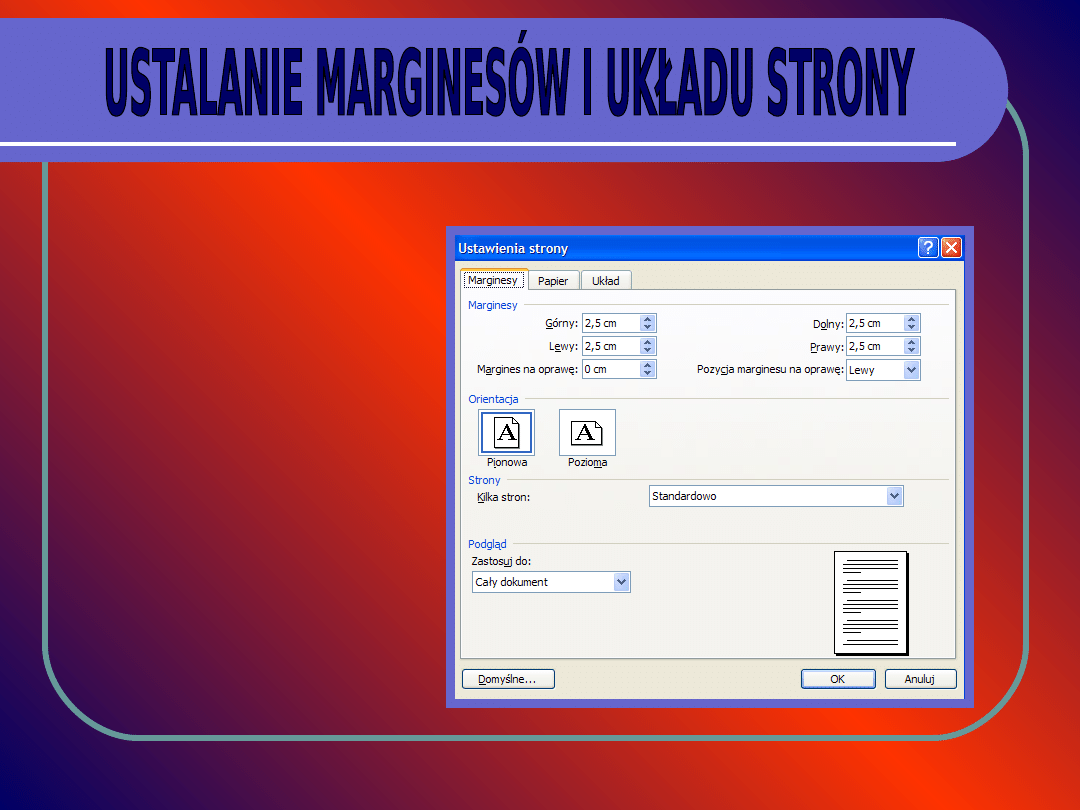
Aby ustalić
marginesy i
orientację strony
należy wybrać z
Menu / Plik /
Ustawienia strony
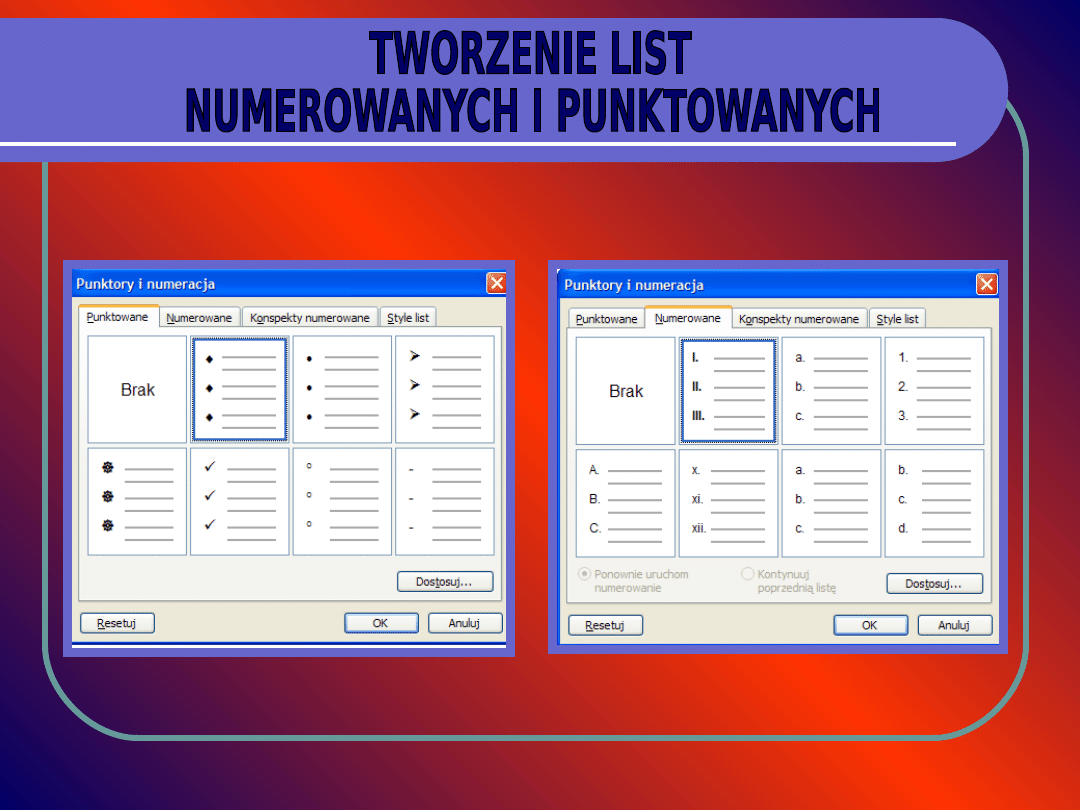
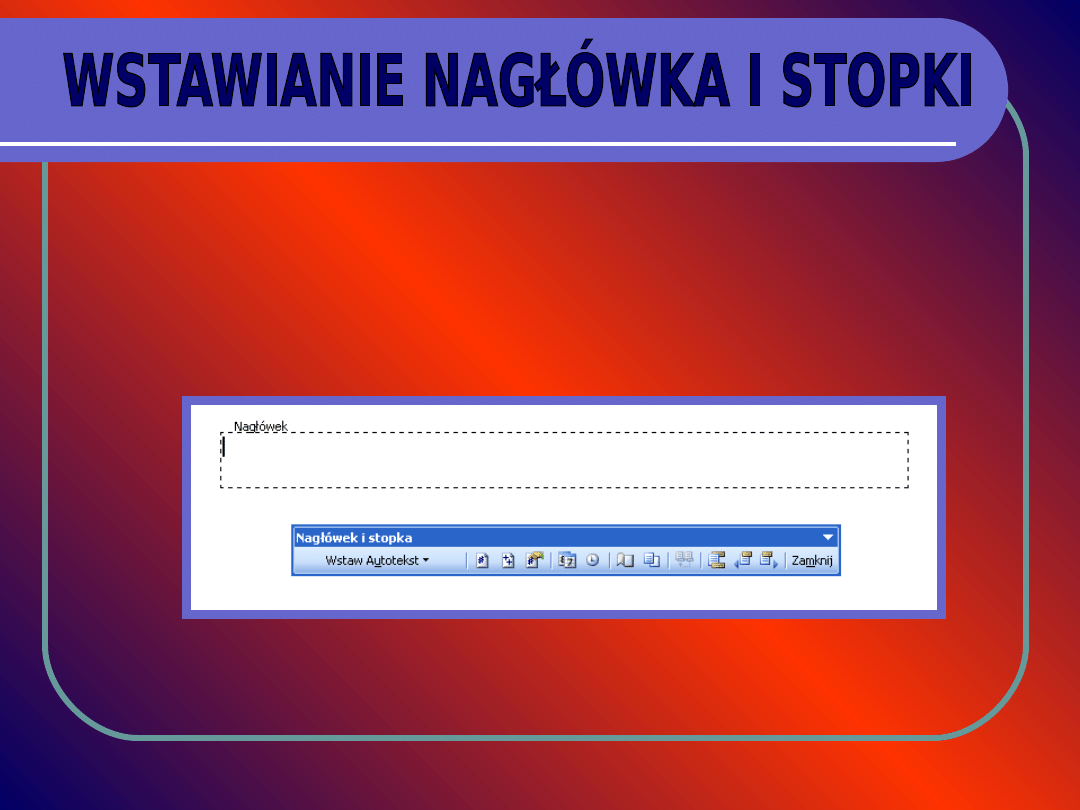
Aby wstawić nagłówek i
stopkę należy wybrać z
Menu / Widok / Nagłówek i
stopka
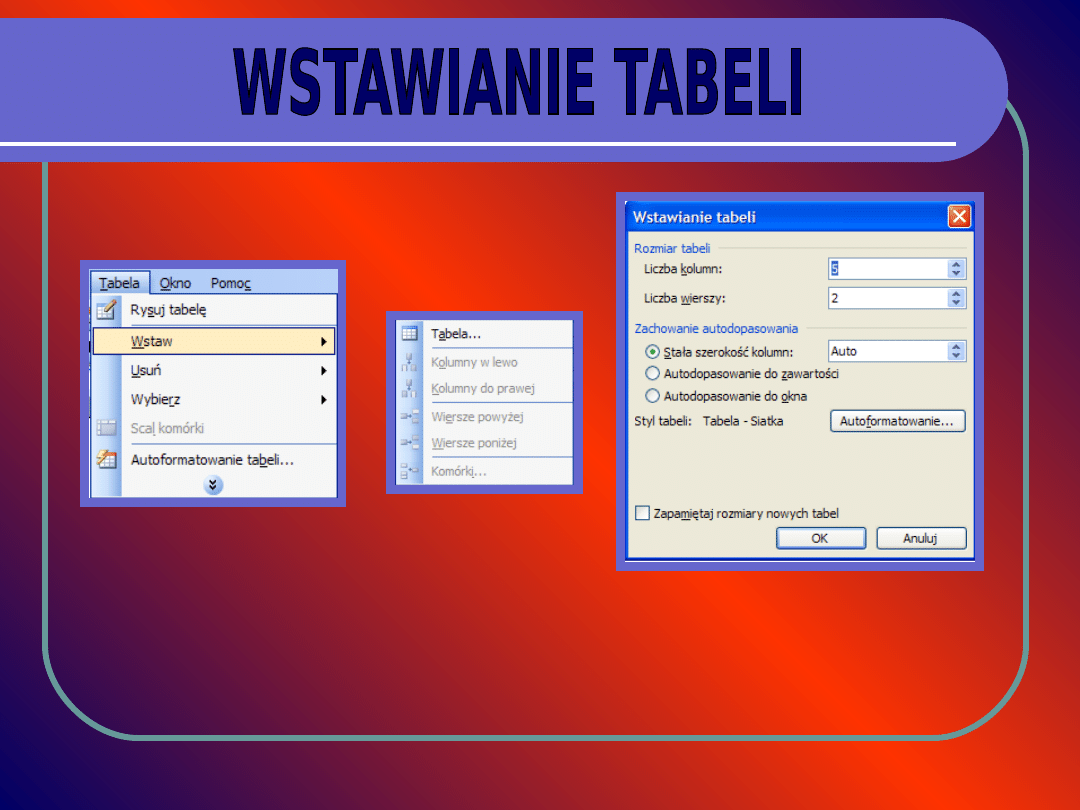
Menu /Tabela /Wstaw
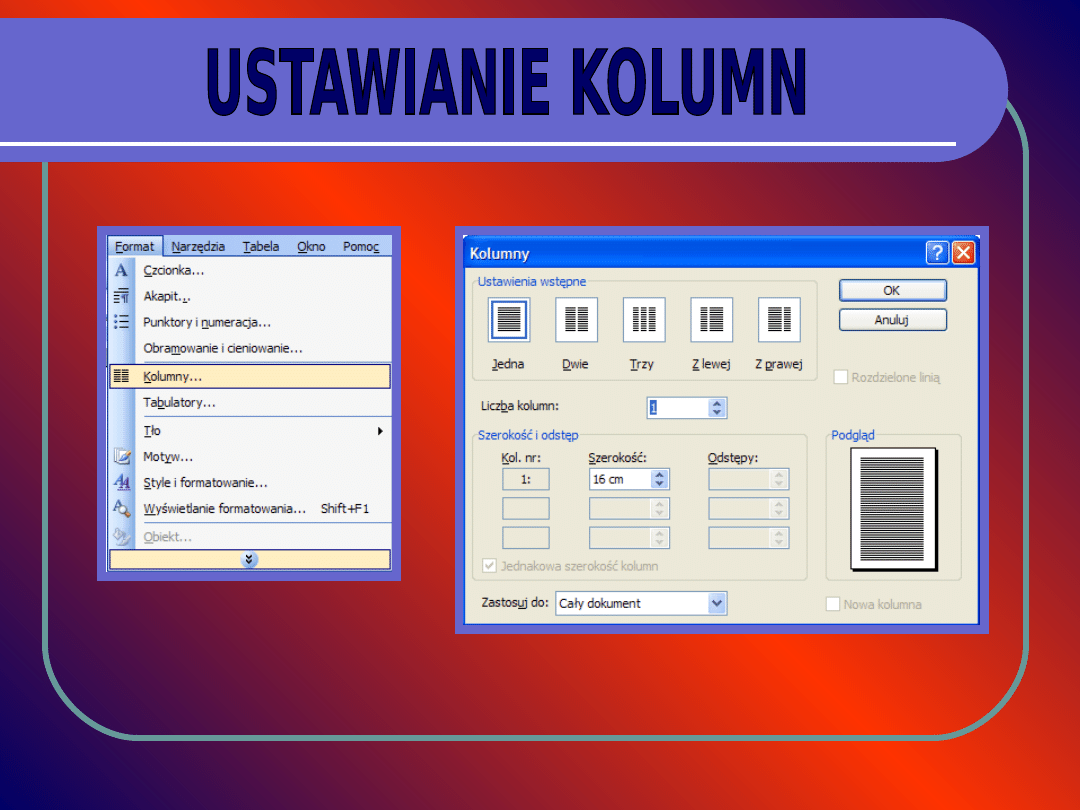
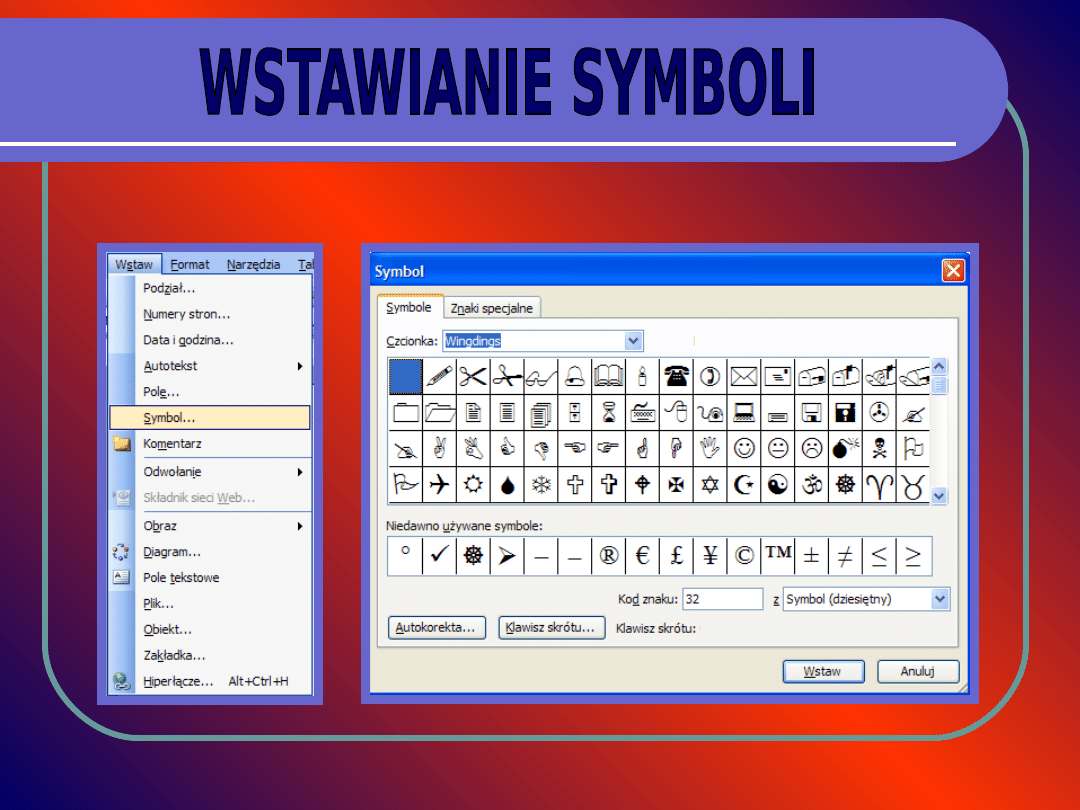
Menu / Wstaw /
Symbol
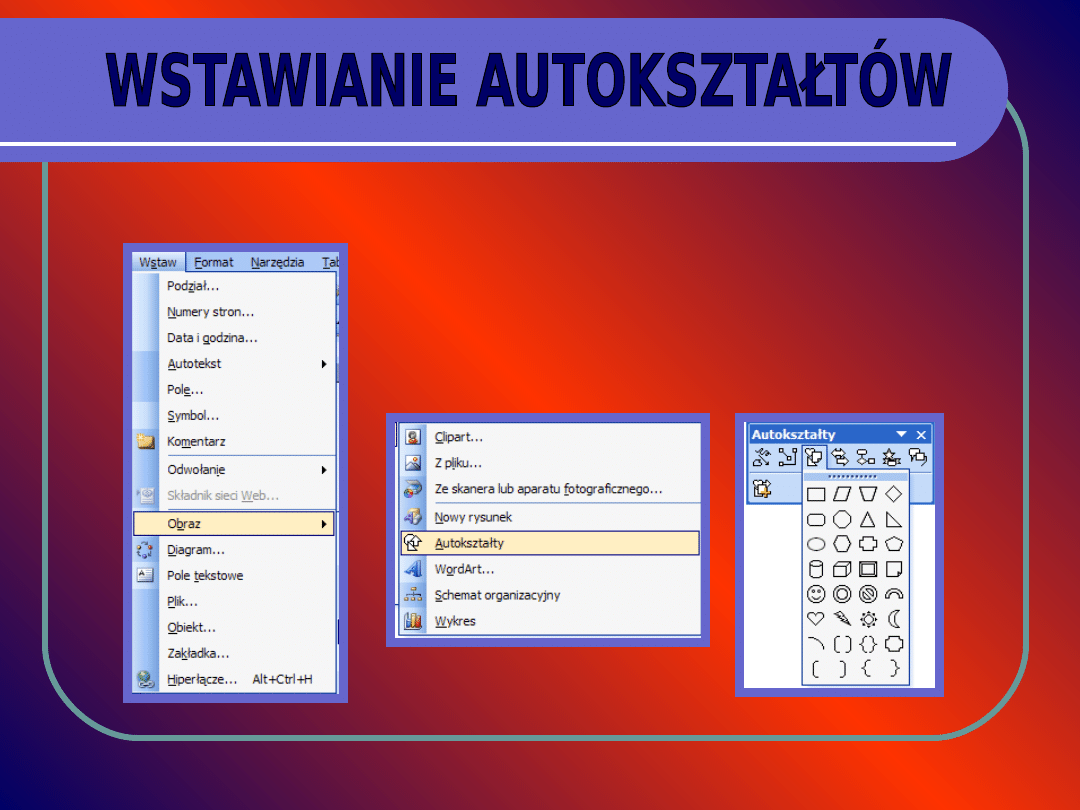
W zależności od rodzaju
dokumentu można
wykorzystać także różne
gotowe kształty
Menu / Wstaw/Obraz /
Autokształty
Document Outline
- Slide 1
- Slide 2
- Slide 3
- Slide 4
- Slide 5
- Slide 6
- Slide 7
- Slide 8
- Slide 9
- Slide 10
- Slide 11
- Slide 12
- Slide 13
- Slide 14
- Slide 15
- Slide 16
- Slide 17
- Slide 18
- Slide 19
- Slide 20
Wyszukiwarka
Podobne podstrony:
Automatyczne formatowanie dokumentu, informatyka, grafika
Formatowanie. dokumentu, Informatyka szkoła podstawowa - ćwiczenia
material formatowanieII, Dokumenty - Bezpieczeństwo Narodowe, 2 semestr (AREK-DATOR), UCZ ŚIĘ KURWAA
formatowanie dokumentu-spr, Informatyka szkoła podstawowa - ćwiczenia
D3 Format dokumentuv1.0, SZKOŁA
Formatowanie dokumentu
Formatowanie dokumentu z opisem
Automatyczne formatowanie dokumentu, informatyka, grafika
Formatowanie dokumentu (tekstu) Operacje z tekstem i dokumentem
Zasady tworzenia i formatowania dokumentów
Opis tradycyjny dokumentów ciągłych - wzór, Studia INiB, Formaty danych w systemach informacyjno-wys
Formatowanie na podstawie fragmentu identyfikatora, Dokumenty(1)
Ujednolicony format wykresów w raporcie, Dokumenty(1)
Czytelne formatowanie posortowanej listy, Dokumenty(1)
Format MARC 21 dokumenty ciagle
DOKUMENTACJA OBROTU MAGAZYNOWEGO prawidł
więcej podobnych podstron